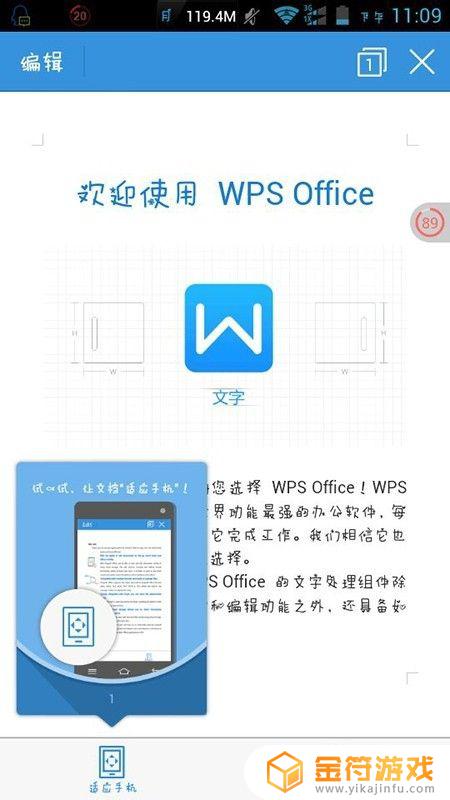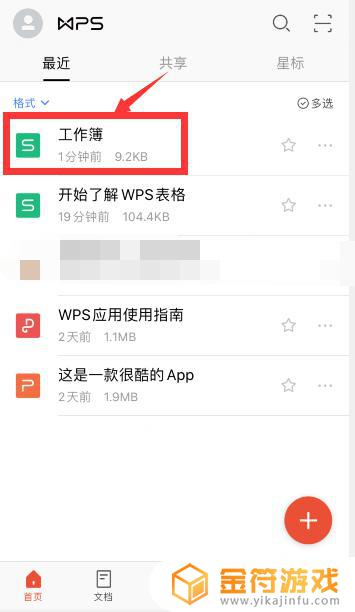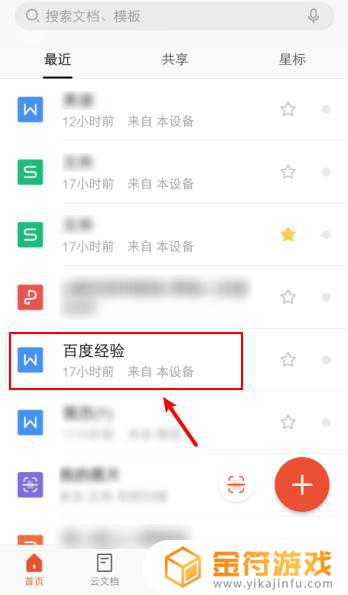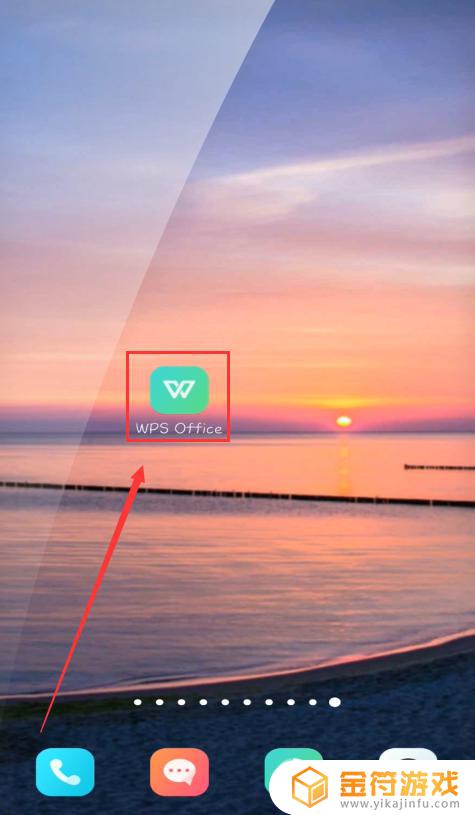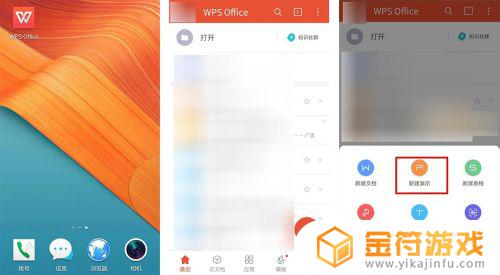手机wps表格入门基础教程 详解 手机wps表格的安装步骤
时间:2024-02-17来源:金符游戏作者:佚名
随着科技的不断进步,手机已经成为我们日常生活中必不可少的工具之一,而在手机应用中,WPS表格无疑是我们处理数据和表格的好助手。对于初次接触手机WPS表格的用户来说,了解其安装步骤是非常重要的。在本篇文章中我们将详细介绍手机WPS表格的安装步骤,帮助大家快速上手使用这一功能强大的工具。无论是工作中处理数据,还是学习中整理信息,手机WPS表格都能满足我们的需求,提升工作和学习的效率。让我们一起来了解手机WPS表格的安装步骤吧!
手机wps表格的安装步骤
步骤如下:
1.点击加号
进入手机WPS,点击页面下方的+号。
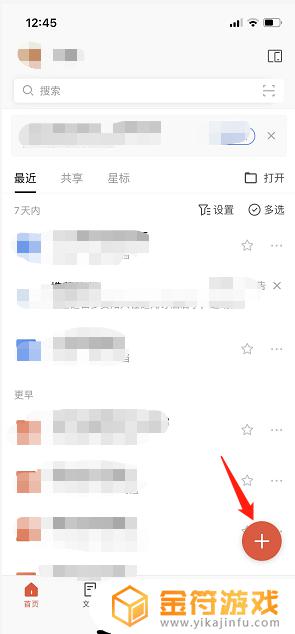
2.点击表格
点击+号后,在弹出的页面中点击表格。
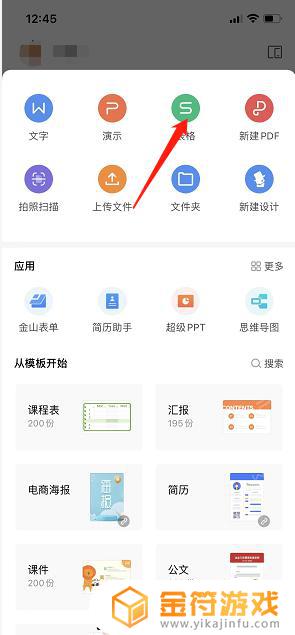
3.点击新建空白表格
点击表格后,在弹出的页面中点击新建空白。
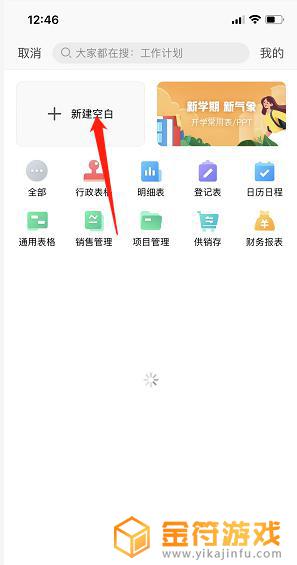
4.编辑表格内容
进入空白表格页面中,编辑好表格内容,点击保存图标。
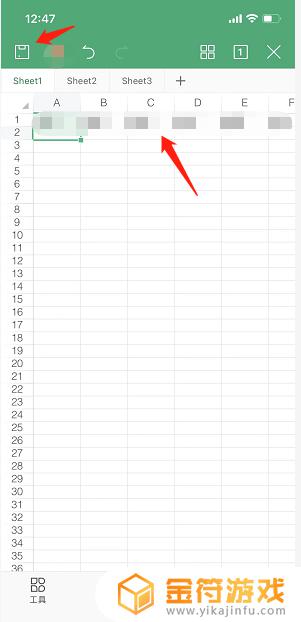
5.设置表格模式
点击保存后,设置好表格的名称、格式以及保存途径后。点击保存即可。
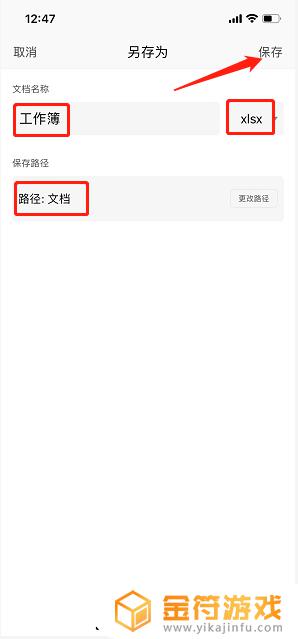
以上就是手机wps表格入门基础教程详解的全部内容,碰到同样情况的朋友们赶紧参照小编的方法来处理吧,希望能够对大家有所帮助。